Ведущий специалист по налогообложению • Стаж 8 лет
В ряде случаев нужно узнать данные из декларации за прошлые периоды. А что делать, если копии на руках нет? В статье расскажем, как восстановить налоговую декларацию в 2023 году, возможно ли получить копию документа в налоговой и как сохранить отчетность, чтобы при необходимости она была под рукой.
Копия налоговой декларации. Можно ли ее сделать
Если вам понадобилась информация, переданная в инспекцию за предыдущие периоды, то вы можете запросить в налоговой копию сданной декларации.
Например, если вам нужен налоговый вычет по НДФЛ за прошлые годы, чтобы указать «невыбранный» остаток и вернуть налог, составьте письменный запрос и направьте его по адресу вашей инспекции. Запрос можно отправить как в бумажном виде через обычную почту, так и в электронном виде через сайт ФНС. У ИФНС есть 30 календарных дней, чтобы ответить на ваше обращение.
Фото: Обязательный статус для получателя налогового вычета
Дубликат 3-НДФЛ налоговая инспекция вам не предоставит — специалисты ответят только в рамках запрошенной информации.
Чтобы вам не пришлось восстанавливать данные, мы рекомендуем при подаче отчетности в бумажном виде распечатывать два экземпляра и оставлять себе копию.
Ведущий специалист по налогообложению
В законодательстве нет нормы, по которой налоговая инспекция обязана предоставлять вам копию отчетности. Поэтому сохранность данных — ваша забота. Поручите заполнение и отправку 3-НДФЛ нашим экспертам: так вы сохраните документы в защищенных базах и при необходимости всегда сможете найти или восстановить нужную информацию.
Заполним декларацию 3-НДФЛ за вас
Стандартный
Заполните самостоятельно декларацию 3-НДФЛ для налогового вычета в
интуитивном конструкторе
Максимальный
Наш эксперт проверит ваши документы, заполнит за вас декларацию 3-НДФЛ
для налогового вычета и самостоятельно отправит ее в ИФНС
Как получить данные за прошлые годы
Теперь рассмотрим, как в 2023 году получить копию налоговой декларации или восстановить отдельные данные, если вы подавали отчетность в электронном виде.
В этом случае проще всего посмотреть поданные декларации в личном кабинете на сайте ФНС.
Для входа в ЛК налогоплательщика используйте:
- логин и пароля от портала Госуслуг;
- учетную запись от личного кабинета, если вы получали ее ранее;
- электронную подпись.
Чтобы найти декларацию в личном кабинете, нажмите на поле «Жизненные ситуации» и выберите «Подать декларацию 3-НДФЛ». Вы увидите список сформированных отчетов.
Теперь, при нажатии на номер, вы перейдете на страницу отправленного документа. Нажмите на «Посмотреть историю документооборота», а затем на нужную строку. Документ автоматически скачается на ваш компьютер или телефон.
После этого вы сможете посмотреть сданную декларацию и всю указанную в ней информацию, то есть фактически восстановить отчетность.
Важно! Для подписания и отправки формы 3-НДФЛ у вас должен быть оформлен ключ электронной подписи. Если предыдущий документ вы отправляли на бумаге, а сейчас зарегистрировались в личном кабинете, то обязательно получите электронную подпись.
Образец заявления
Налоговая декларация по налогу на доходы физических лиц за 2022 год (форма 3-НДФЛ)

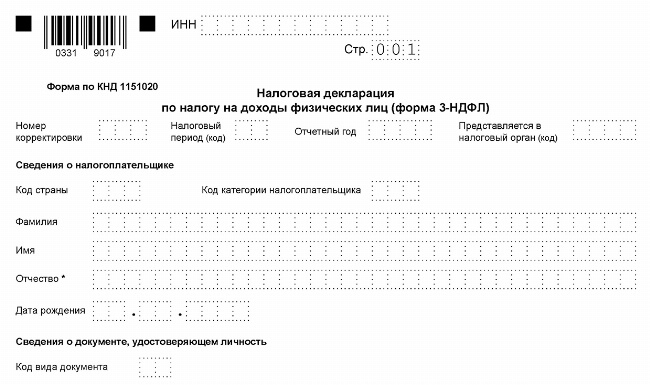
Частые вопросы
Как восстановить копию налоговой декларации?
+
Восстановить отчетность, по сути, нельзя, но вы можете скачать декларацию через личный кабинет налогоплательщика (если отправляли электронно) или сделать письменный запрос в инспекцию на получение конкретной информации из поданной ранее.
Сдавала документы на вычет через ЛК, но там их почему-то нет. Как быть?
+
Скорее всего, это какой-то технический сбой на сервере ФНС. Если вы сдавали документы электронно, используя свой логин и пароль от личного кабинета, то отправленная информация будет отображаться в истории документооборота.
Запросил в инспекции копию, но мне отказали. Это законно? И где взять данные?
+
Да. ИФНС не обязана предоставлять копию по запросу налогоплательщика. Так что вам отказали вполне законно. Но у вас есть несколько способов, как получить необходимые вам данные — сделать отдельный запрос в инспекцию или восстановить данные из личного кабинета.
Заключение эксперта
Чтобы в 2023 году получить информацию из ранее поданной отчетности, проще всего найти декларацию в личном кабинете налогоплательщика или запросить данные в налоговой инспекции — лично или онлайн на сайте ФНС. Если у вас есть вопросы, как восстановить отчетность, задавайте их в комментариях.
Дата публикации: 07.11.2017 07:05 (архив)
Теперь получить справку 2-НДФЛ стало проще!
ФНС России расширила возможности сервиса: справку можно скачать на свой компьютер в виде файлов в формате .pdf и .xml, подписанных усиленной квалифицированной электронной подписью ФНС России.
До сих пор пользователи могли только просматривать справку о своих доходах.
Обновление Личного кабинета позволяет направлять справку 2-НДФЛ, например, в банки в электронном виде. При нажатии на ссылку «Выгрузить с электронной подписью» в разделе «Налог на доходы ФЛ и страховые взносы» в заданную пользователем папку выгружается zip-архив, содержащий файлы форматов .xml, .p7s и.pdf.
Электронная подпись в справке 2-НДФЛ формата .pdf встроена непосредственно в документ, а для справки в формате .xml она представляет собой отдельный файл .p7s.
При необходимости подлинность обоих видов электронной подписи можно проверить.
Проверить электронную подпись (.p7s), которой подписан .xml-файл, можно в информационном сервисе «Подтверждение подлинности ЭП». Регистрация на портале ЕПГУ не требуется.
Для проверки электронной подписи в документе формата .pdf на компьютер необходимо установить и настроить программное обеспечение по инструкции.
Напоминаем, что подключиться к Личному кабинету можно одним из трех способов независимо от места жительства физического лица:
• с помощью логина и пароля лично в любой инспекции ФНС России, кроме специализированных, независимо от места постановки на учет;
• с помощью усиленной квалифицированной электронной подписи;
• с помощью учетной записи на ЕПГУ, подтвержденной лично.
Немного вводных данных.
Декларацию мы сделали в программе Декларация 2022 (2021, 2020 и т.д.). Для того чтобы загрузить в личный кабинет физических лиц данную декларацию, на сайте nalog.ru, необходимо ее сохранить в формате xml (нечитаемый формат — создан для экономии места на серверах — по сути просто текст).
Для простоты покажу в картинках ниже как загрузить дальше (последовательность может измениться — они постоянно дорабатывают сайт — но логика остается прежней ):
1
Выбираем — Доходы и вычеты и далее нажимаем на Декларации
2
Справа жмем +Подать декларацию — Получить вычет и нажимаем Загрузить готовую декларацию
3
Нажимаем — Выбрать файл и находим свой xml файл
4
В данном окне добавлять файлы не нужно. Просто жмем — Применить
5
А вот в данном окне добавляем все необходимые документы. Если у Вас имущественный вычет — отправленные ранее документы подгружать уже не следует (Примечание ниже).
Примечание — <Письмо> ФНС России от 12.08.2013 N АС-4-11/14599@ «О порядке представления документов для получения имущественного налогового вычета»
6
Проверяем что все документы загрузились (не все форматы можно встроенным просмотрщиком увидеть) и двигаемся дальше.
7
Вводим пароль от своей сгенерированной подписи и нажимаем отправить.
8
Всё — декларация в налоговой.
9
Обязательно необходимо проверить в сообщении что декларация не только получена налоговым органом но еще и принята. Иногда бываю отказы — как пример подали с одинаковым номером корректировки несколько раз или по иным техническим моментам.
1. Вопрос:
Ответ:
Не могу зайти в Кабинет НП
Нажмите ctrl+f5, далее ctrl+shift+R, закройте браузер.
Повторите вход в Кабинет НП по ссылке https://cabinet.salyk.kz/knp/main/index
Альтернативным решением является использование Клиентского приложения СОНО НП, инсталляционный пакет и руководство пользователя можно скачать на официальном портале КГД МФ РК http://kgd.gov.kz/ru/section/programmnoe-obespechenie .
2. Вопрос:
Проблемы при отправке ФНО 200.00. Ошибка «При обработке данных на сервере возникли проблемы»
Ответ:
01.04.2021 был выпущен новый шаблон ФНО версии 31. Вероятно, Ваша ФНО заполнена в шаблоне версии 30. Перейдите в настройку списка форм и заполните ФНО заново.
Вы можете увидеть версию шаблона открыв ФНО и посмотреть в адресную строку (где написан адрес кабинета НП в браузере)
там должно быть написано примерно следующее
https://cabinet.salyk.kz/knp/f200/v31/?lang=ru&year=2021
Версия в данной строке это /v31/
3. Вопрос:
В ФНО 200.00 выходит расчет не коректен в итоговых суммах. Почему?
Ответ:
Проверьте, пожалуйста:
200.00.001IV применяется формула: 200.00.001I+ 200.00.001II+ 200.00.001III. При этом данная строка должна быть равна сумме граф АC всех неотмеченных граф N Приложения 200.02 и граф Т всех неотмеченных граф G Приложения 200.05.
200.00.002IV применяется формула: 200.00.002I+ 200.00.002II+ 200.00.002III. При этом данная строка должна быть равна сумме граф AD всех неотмеченных граф N Приложения 200.02 и граф U всех неотмеченных граф G Приложения 200.05
200.00.005IV применяется формула: 200.00.005I+ 200.00.005II+ 200.00.005III. При этом данная строка должна быть равна сумме граф AJ всех неотмеченных граф N Приложения 200.02 и граф AА всех неотмеченных граф G Приложения 200.05.
200.00.008IV применяется формула: 200.00.008I+ 200.00.008II+ 200.00.008III. При этом данная строка должна быть равна сумме граф AI всех неотмеченных граф N Приложения 200.02 и граф Z всех неотмеченных граф G Приложения 200.05.
200.00.010IV применяется формула: 200.00.010I+ 200.00.010II+ 200.00.010III. При этом данная строка должна быть равна сумме граф AL всех неотмеченных граф N Приложения 200.02 и граф AС всех неотмеченных граф G Приложения 200.05.
200.00.011IV применяется формула: 200.00.011I+ 200.00.011II+ 200.00.011III. При этом данная строка должна быть равна сумме граф AE всех неотмеченных граф N Приложения 200.02 и граф V всех неотмеченных граф G Приложения 200.05.
4. Вопрос:
Просьба пояснить, предприятие планирует снятие с регистрационного учета по НДС, но на протяжении ближайшего времени не получается подать Налоговое заявление о регитсрационном учете по НДС , т.к. пункт№ 5 «В» и пункт № 6 «А» ячейка не активные и нет возможности поставить отметку Как нам быть?
Ответ:
Уважаемый пользователь, в Кабинете НП снятие с регистрационного учета по НДС не реализовано.
Дополнительно сообщаем, при представлении ликвидационной ФНО 300.00 система автоматически снимает с учета по НДС. Автоматическое снятие с учета по НДС в связи с представлением ликвидационной ФНО осуществляется по таймеру, ежедневно в 01.00. Одним из условий отбора НП для снятия с учета по НДС является наличие ФНО 300.00 с видом ликвидационная или первоначальная+ликвидационная, при этом, с даты приема ФНО должно пройти не менее 3 рабочих дней, и не более (3 рабочих + 5 календарных дней).
Если нет возможности ждать автоматического снятия с учета по НДС, Вы можете обратиться в УГД по месту нахождения для представления заявления на снятие с регистрационного учета по НДС в явочном порядке.
5. Вопрос:
При отправке очередной формы 300.00 за 1 квартал 2021 года, из Кабинета НП, после подписания ЭЦП, вместо уведомления об отправке вышло сообщение: «Ошибка отправки. Обратитесь к администратору». В связи с чем выходит данное сообщение и как устранить ошибку?
Ответ:
Уважаемый пользователь, проверьте заполнение ФНО. Количество строк на каждой странице приложений 7 и 8 должно быть одинаково.
Если количество строк одинаковое, то Откройте заполненную в Кабинете НП ФНО 300.00. Сохраните ее в формат XML (в Кабинете НП).
Сохраненный файл импортируйте в Кабинет НП, проверьте заполнение и отправьте в ОГД.
Если количество разное, то рекомендуем заполнить ФНО вручную, при этом, при добавлении строки, зайдите на каждую страницу приложения и убедитесь что там тоже добавлена строка.
6. Вопрос:
Прошу Вас помочь в отправке формы 870.00. У меня нет выкупленного норматива в пределах 100 МРП, а при отправке, форма требует, чтобы отметила строку 7 С, отмечаю ставлю 0, все равно не уходит. Что делать?
Ответ:
На текущий момент форму 870.00 в Кабинете НП можно отправить только после исправления всех ошибок, отображенных в Протоколе ошибок.
Для квартальной формы категорию 7С не отмечайте, поле 870.01.002 очистите (даже суммы «0») во всех приложениях 870.01. Выполните «проверить заполнение».
7. Вопрос:
У НП выходит ошибка при входе в личный кабинет: «В NCALayer не обнаружен установленный модуль КНП. Пожалуйста, зайдите в настройки NCALayer, установите и запустите модуль КНП.»
Переустановил NCALayer и плагин КНП. Зашел в управление модулями NCALayer, но там нет модуля плагин КНП. Как его запустить?
Ответ:
Нажмите сочетание клавиш ctrl + F5 (перегружает страницу игнорируя кеширование).
Перезапустите Приложение NCALayer.
На иконке NCALayer(в трее задач) выберите «Управление модулями» и установите «Модуль КНП»
Откройте Кабинет НП и повторите ваши действия.
Используйте, пожалуйста, браузер Google Chrome или Mozilla FireFox, обновленные до последней версии.
Более подробная информация по установке Модуля КНП в NCALayer описана в Инструкциеи по настройке входа в Кабинет НП, которая располагантся в разделе «Спрака» на главной странице Кабинет НП, ссылка на инструкцию https://cabinet.salyk.kz/sonoweb-htdocs/help/knp_plugin_guide.doc
8. Вопрос:
Не разворачивается форма для заполнения, мне выдает Vue App
Ответ:
Используйте, пожалуйста, браузер Google Chrome или Mozilla FireFox, обновленные до последней версии
9. Вопрос:
Не могу отправить декларацию, так как постоянно всплывает окно: «Идет процесс получения данных с сервера.»
Ответ:
Нажмите сочетание клавиш ctrl + F5 (перегружает страницу игнорируя кеширование)..
Перезапустите Приложение NCALayer.
На иконке NCALayer(в трее задач) выберите «Управление модулями» и установите «Модуль КНП»
Откройте Кабинет НП и повторите ваши действия.
Используйте, пожалуйста, браузер Google Chrome или Mozilla FireFox, обновленные до последней версии
10. Вопрос:
При отправке ФНО выходит окно «при обработка данных на сервере возникли проблемы. Обратитесь к администратору.».
Ответ:
Нажмите сочетание клавиш ctrl + F5 (перегружает страницу игнорируя кеширование)..
Используйте, пожалуйста, браузер Google Chrome или Mozilla FireFox, обновленные до последней версии
11. Вопрос:
Не можем отправить ФНО, при отправке графа «Тип хранилища» пустая, не как обычно.
Ответ:
Нажмите сочетание клавиш ctrl + F5 (перегружает страницу игнорируя кеширование).
Перезапустите Приложение NCALayer.
На иконке NCALayer(в трее задач) выберите «Управление модулями» и установите «Модуль КНП»
Откройте Кабинет НП и повторите ваши действия.
Используйте, пожалуйста, браузер Google Chrome или Mozilla FireFox, обновленные до последней версии.
12. Вопрос:
В журнале форм отсутствуют формы за 2020 год
Ответ:
В Кабинете налогоплательщика пройдите по вкладке Настройки — Настройка списка форм. Далее отметьте галочкой необходимые формы за отчетный год, нажмите Сохранить. После чего перейдите к заполнению форм.
13. Вопрос:
Не могу отправить заявление, чтобы сняться с учета по НДС, кнопка «Снятие с учета» неактивна. Подскажите как быть?
Ответ:
В Кабинете НП снятие с учета по НДС не реализовано.
Дополнительно сообщаем, при представлении ликвидационной ФНО 300.00 система автоматически снимает с учета по НДС. Автоматическое снятие с учета по НДС в связи с представлением ликвидационной ФНО осуществляется по таймеру, ежедневно в 01.00. Одним из условий отбора НП для снятия с учета по НДС является наличие ФНО 300.00 с видом ликвидационная или первоначальная+ликвидационная, при этом, с даты приема ФНО должно пройти не менее 3 рабочих дней, и не более (3 рабочих + 5 календарных дней).
Если нет возможности ждать автоматического снятия с учета по НДС, Вы можете обратиться в УГД по месту нахождения для заполнения заявления на снятие с учета по НДС.
14. Вопрос:
При отправке Заявления на возврат излишне уплаченных сумм налогов, заявление сразу попадает в статус «Отказ» и в данных об обработке заявления указано «сообщение не прошло валидацию»
Ответ:
Обработка заявлений осуществляется во внешней системе — ЦУЛС. Ответ «Сообщение не прошло валидацию» получен из ЦУЛС.
Обратитесь, пожалуйста, за разъяснениями УГД по месту нахождения. При необходимости, работник УГД может сформировать обращение в службу поддержки ЦУЛС, так как СП ЦУЛС рассматривает обращения только от работников УГД.
15. Вопрос:
Как посмотреть на каком налоговом режиме находится ТОО, и как перейти на общеустановленный режим?
Ответ:
Данные о спец. налоговом режиме в Кабинете НП на текущий момент нельзя посмотреть. Сведения отражаются в ИС работника Органа гос. доходов.
Для перехода на иной СНР заявление подается в Кабинете НП в режиме «Налоговое заявление»
16. Вопрос:
Пытаюсь отозвать ФНО, но в личном кабинете нет кнопки «Отозвать».
Ответ:
Перейдите в режим «Налоговое заявление» и заполните заявление на отзыв.
Сведения об отзыве смотрите потом на Портале КГД МФ РК kgd.gov.kz в Разделе «Электронные сервисы» (прямая ссылка http://kgd.gov.kz/ru/app/sono-taxdeclaration-search-web )
Для поиска задайте период(месяц) по дате подаче заявлений на отзыв, для найденных данных нажмите ссылку «сведения»
17. Вопрос:
Как в кабинете налогоплательщика подать заявление на возврат государственной пошлины?
Ответ:
Заполните заявление в режиме «Налоговое заявление».
Отметьте 5В (после пункта) , заполните Раздел «Информация о возврате»(строка 7) и Приложение к строке 7 . Строки 6 и Приложение 6 не заполняйте.
При заполнении паспортных данных – укажите номер, дату выдачи, значение «Орган, выдавший документ» выберите из Справочника
Наименование банка проставляется в заявлении автоматически – после выбора БИК банка(филиала). Заполнять/исправлять его не надо.
18. Вопрос:
Отправили налоговое заявление на приостановление деятельности ТОО, пришел отказ. Причина отказа не указана, поясните в связи с чем?
Ответ:
Сведения о приостановлении смотрите на Портале КГД МФ РК kgd.gov.kz в Разделе «Электронные сервисы» (прямая ссылка http://kgd.gov.kz/ru/app/sono-taxdeclaration-search-web )
Для поиска задайте период(месяц) по дате подаче заявлений о приостановлении представления ФНО, для найденных данных нажмите ссылку «сведения».
19. Вопрос:
Почему при отправке отчета пишет система «Введите верный пароль», если указываю тот пароль, с которым заходила в КНП?
Ответ:
Убедитесь, пожалуйста, в правильности выбранного файла ЭЦП для подписывания. Проверьте, пожалуйста, правильность вводимого пароля (верный ли язык ввода, не включен ли Caps lock).
Так же корректность пароля можно проверить на сайте pki.gov.kz — меню “Личный кабинет“, далее “Мои ключи ЭЦП“ — “Смена пароля на ключ ЭЦП“. Выберите путь к RSA256_… , введите в поле “Старый пароль“ тот пароль, который вводите в Кабинете НП, в качестве нового пароля можно использовать тот же пароль. Нажмите на кнопку “Изменить“. Если появится ошибка “Неверный пароль при изменении пароля на хранилище“ — значит вы используете неверный пароль при подписи.
20. Вопрос:
У нас срок ЭЦП истекает через 5 дней, почему сегодня мы не можем зайти в кабинет пишет «Сертификат истек».
Ответ:
Авторизация в Кабинете НП истекает за 7 дней до окончания срока действия сертификата. Система реализована согласно утвержденных требований КГД МФ РК.
Вы можете самостоятельно перевыпустить ЭЦП до истечения срока ее действия на сайте Национального удостоверяющего центра (НУЦ РК) по адресу https://pki.gov.kz/ Выберите раздел Личный кабинет — Войти —
Можно ли заполнить и сдать 3-НДФЛ онлайн
На основании п. 1 ст. 229 НК РФ, декларация 3-НДФЛ подается:
- физическими лицами;
- индивидуальными предпринимателями;
- гражданами, которые занимаются частной практикой;
- иностранцами на патенте.
Форма декларации утверждена в Приказе ФНС России № ЕД-7-11/903@ от 15.10.2021.
Срок обязательного предоставления — до 30 апреля года, следующего за отчетным. То есть задекларировать доходы за 2022 год необходимо до 02.05.2023, так как 30 апреля и 1 мая — выходные дни. Это правило не распространяется на ситуации, когда физлица возмещают налог на доходы физических лиц в связи с применением вычетов. На возмещение имущественных вычетов предоставить декларацию вправе в любое время года за прошедший трехлетний период. Например, в октябре 2022 г. подайте 3-НДФЛ за 2021, 2020, 2019 г. Это разрешено.
Законодатели предусмотрели возможность сделать 3-НДФЛ онлайн бесплатно с использованием сервиса личного кабинета налогоплательщика. С его помощью большинство данных заполнится автоматически:
- Ф.И.О. плательщика;
- ИНН;
- данные о доходах от работодателя;
- объекты имущества и т. д.
Многим плательщикам нравится программа «Декларация», скачайте ее с официального сайта ФНС и установите на персональный компьютер. После заполнения отчета в программе выгружается файл на компьютер в формате xml и предоставляется через личный кабинет налогоплательщика в инспекцию или выбирается иной удобный способ (отправить Почтой России, распечатать и принести лично, сдать через представителя и т. д.).
ФНС идет в ногу со временем: в мобильном приложении личного кабинета налогоплательщика доступна подача и заполнение 3-НДФЛ.
Как отправить 3-НДФЛ онлайн
Чтобы подать декларацию 3-НДФЛ онлайн через сайт налоговой, необходима электронная подпись, оформить которую доступно из личного кабинета налогоплательщика. Зайдите в раздел «Профиль» → «Получить ЭП». Если затрудняетесь, где найти профиль, в строке поиска впишите «Получить ЭП», система выведет на нужную страницу.
Следуйте рекомендациям портала, выпуск занимает от 30 минут.
Инструкция: как заполнить 3-НДФЛ онлайн
Сделали инструкции, как заполнять декларацию 3-НДФЛ, пошагово на примере получения имущественного вычета. Рассмотрим все три способа предоставления (через сайт налоговой, программу и в мобильном приложении).
Способ 1: как заполнить онлайн налоговую декларацию для физических лиц 3-НДФЛ через личный кабинет налогоплательщика
Шаг 1. Войдите в личный кабинет налогоплательщика для физических лиц с помощью электронной подписи или портала Госуслуги. Второй вариант наиболее распространенный и простой. Ваша задача — убедиться в наличии подтвержденной записи на портале Госуслуги.
Шаг 2. Перейдите в раздел «Жизненные ситуации» и выберите «Подать декларацию 3-НДФЛ».
Шаг 3. Заполните период, за который подаете отчет. Отметьте, впервые ли он формируется за выбранный год, резидентом РФ или нет вы являетесь (резидент — человек, проживший на территории России более 183 календарных дней за последние 12 месяцев). Укажите номер телефона.
Например, в 2022 г. физлицо вправе предоставить декларацию за 2021 г. на применение имущественных вычетов при приобретении квартиры. Важным условием является то, что в 2021 г. физлицо вступило в собственность, на руках есть подтверждающие документы. Для возмещения налога из бюджета гражданин обязан в 2021 г. получать официальный доход, с которого удерживается и перечисляется в бюджет НДФЛ по ставке 13%.
Шаг 4. В разделе «Доходы» автоматически появятся все доходы плательщика за указанный год. Если вы работали, а раздел пустой, то организация-работодатель не предоставила в ИФНС зарплатную отчетность. Или дождитесь заполнения раздела, или внесите источник дохода вручную, перенеся данные из справки о доходах, полученной от работодателя.
Шаг 5. Система предложит выбор вычетов при заполнении 3-НДФЛ, на которые вы претендуете. Законодательно установлены следующие:
- имущественные (при приобретении жилья, доли и т. д.);
- стандартные (вычет на ребенка и т. д.);
- социальные (лечение, обучение и т. д.);
- инвестиционные;
- при переносе убытков.
В нашей ситуации отмечаем «Имущественные налоговые вычеты».
Шаг 6. На этом шаге электронного заполнения декларации 3-НДФЛ укажите объект, по которому используете право на возврат налога. Укажите сумму расходов на приобретение квартиры или строительство дома, сумму уплаченных процентов по ипотеке с начала действия договора нарастающим итогом (если для покупки заключался подобный договор).
Предельный размер имущественного вычета — 2 000 000. Если квартира стоит 5 000 000, НДФЛ вернете только с 2 000 000 в максимальном размере 260 000. НК РФ позволяет вернуть и 13% с процентов, уплаченных банку. Здесь лимит налоговой базы составляет 3 000 000, то есть вернете максимально 390 000. Возврат происходит в рамках той суммы налога, которую с вас удержали и перечислили в бюджет. Например, за 2021 г. с ваших доходов перечислено в бюджет 100 000. Эту сумму и заявите к возврату, а остаток переносится на следующий период. Не забудьте проставить галочки, если вы пенсионер, который желает перенести остаток вычета на предыдущие периоды, или проценты уплачены по кредиту, который выдан до января 2014 г. или по рефинансированию подобного кредита.
Шаг 7. Отметьте, обращались ли вы ранее за имущественным вычетом. Если «Да», впишите сумму за предыдущие периоды самого вычета и данные по уплаченным процентам. Укажите, получали ли вы вычеты у работодатели или использовали упрощенный порядок.
Шаг 8. Система рассчитает сумму переплаты и предложит ей распорядиться.
Шаг 9. Если есть задолженность по налогам и сборам, то сумма к возврату доступна за минусом существующего долга. Оплатите долг и верните всю сумму НДФЛ или заполните реквизиты для возврата части суммы. Укажите номер счета физлица, БИК банка, наименование подтянется автоматически.
Шаг 10. По итогам заполнения отчета система выводит предварительные итоги расчета суммы к возврату, формирует файл декларации в формате pdf — для печати и xml — для отправки онлайн. Обязательно прикрепите подтверждающие документы:
- договор купли-продажи имущества;
- выписку из ЕГРН;
- документы оплаты;
- акт приема-передачи имущества и т. д.
Шаг 11. Введите пароль к сертификату электронной подписи и нажмите «Подтвердить и отправить».
Способ 2: как заполнить 3-НДФЛ онлайн в программе «Декларация»
Шаг 1. Скачайте программу с официального сайта ИФНС и установите ее на компьютер.
Шаг 2. Задайте условия:
- тип декларации (3-НДФЛ);
- номер инспекции (куда подаете по месту жительства, для этого нажмите на «…» и выберите четырехзначный код ИФНС, например, 5018 — Межрайонная инспекция ФНС № 2 по Московской области);
- введите код ОКТМО (территориального образования);
- выберите признак налогоплательщика (при использовании права на имущественный вычет выберите «Иное физическое лицо»);
- в разделе «Имеются доходы» укажите «Учитываемые справками о доходах физического лица, доходы по договорам ГПХ, авторским вознаграждениям и т. д.»;
- поставьте галочку «Сформировать заявление о возврате и/или зачете налога в рамках декларации», если сумма доступна к возврату или зачету;
- достоверность подтверждается лично или через представителя (заполните Ф.И.О. и документ-основание).
Шаг 3. Укажите сведения о декларанте:
- Ф.И.О.;
- ИНН;
- дата рождения;
- данные гражданства и паспорта, номер телефона.
Шаг 4. В разделе «Доходы, полученные в РФ» укажите источник ваших доходов, иными словами, данные об организации-работодателе (ИНН, КПП, ОКТМО из справки о доходах и наименование). В табличную часть перенесите все данные из справки о доходах от работодателя с учетом кодов дохода, месяцев, сумм и т. д. Сверьте общую полученную сумму дохода и сумму удержанного налога по ставке 13%. Если имеются стандартные вычеты, например, на детей, разнесите их в поле «Стандартные, социальные и имущественные вычеты, предоставленные налоговым агентом».
Шаг 5. В разделе «Вычеты» отметьте «Имущественный» и в список объектов впишите данные о квартире, доме и т. д. В стоимости объекта (доли) отметьте, какие затраты вы понесли с приобретением объекта, если есть ипотека — впишите сумму уплаченных процентов на основании справки из банка.
Шаг 6. Заполните данные о зачете или возврате налога. Для этого укажите банковские реквизиты.
Шаг 7. Выгрузите файл xml из программы «Декларация», чтобы подать 3-НДФЛ онлайн для налогового вычета через личный кабинет налогоплательщика.
Шаг 8. Зайдите в личный кабинет налогоплательщика, раздел «Доходы и вычеты», выберите «Загрузить готовую декларацию» и выберите сохраненный xml-файл.
Способ 3: как в мобильной версии налоговой подать декларацию 3-НДФЛ на применение имущественного вычета при покупке квартиры
Этап 1. Скачайте мобильное приложение «Личный кабинет налогоплательщика» и установите его.
Этап 2. Зайдите в раздел «Информация» и выберите поле «Вычеты».
Этап 3. Откроется информация о ранее поданных декларациях, остатке имущественного вычета. Нажмите на кнопку «Оформить».
Этап 4. Укажите ваш номер телефона и отчетный год, за который предоставляете данные, отметьте, впервые ли подаете 3-НДФЛ.
Этап 5. Отметьте галочкой объект, по которому заявляете налоговый вычет.
Этап 6. Впишите сумму расходов на строительство или приобретение, сумму уплаченных процентов в случае покупки объекта на заемные средства. При необходимости проставьте отметки о том, что вы пенсионер и желаете перенести остаток вычета на предыдущие периоды, или если заемные средства привлечены по кредитам до 01.01.2014.
Этап 7. Проверьте итоговые суммы расходов по стоимости объектов и процентов по кредитам. Отметьте, обращались ли вы ранее за вычетом. И укажите суммы вычетов за предыдущие периоды, получали ли вычеты у работодателя или в упрощенном порядке.
Этап 8. Проверьте данные о ваших доходах. Разверните цифру и оцените, из каких доходов она образовалась.
Этап 9. Распорядитесь переплатой.
Этап 10. Укажите данные банковского счета.
Этап 11. Добавьте подтверждающие документы.
Этап 12. Декларация готова, сохраните pdf-формат и отправьте заявление на вычет.
Дополнительно:
- Образец 3-НДФЛ, инструкция по заполнению.
- Как сделать корректирующую декларацию 3-НДФЛ.
- Штраф за несвоевременную подачу 3-НДФЛ.
- Контрольные соотношения для проверки декларации 3-НДФЛ.











































